
ಫೋಟೋಶಾಪ್ ಸಾಫ್ಟ್ವೇರ್ನ ಅದ್ಭುತ ವಾಸ್ತವದಲ್ಲಿ ನಿಮ್ಮನ್ನು ಮುಳುಗಿಸಲು ನಾನು ನಿಮ್ಮನ್ನು ಆಹ್ವಾನಿಸುತ್ತೇನೆ.
ಇಂದು ನಮ್ಮ ಪಾಠದಲ್ಲಿ ನಾವು ನಮ್ಮ ಫೋಟೋವನ್ನು ಅಸಾಮಾನ್ಯ ಮತ್ತು ಆಸಕ್ತಿದಾಯಕ ಏನೋ ಆಗಿ ಪರಿವರ್ತಿಸುವ ಮತ್ತೊಂದು ಆಕರ್ಷಕ ಥೀಮ್ ಅನ್ನು ಅನ್ವೇಷಿಸುತ್ತೇವೆ.
ಈ ಪ್ರೋಗ್ರಾಂನಲ್ಲಿ ಒಂದು ಬಣ್ಣದ ಹಂಚಿಕೆಯನ್ನು ಹೇಗೆ ಮಾಡುವುದು ಎಂಬುದರ ಕುರಿತು ನಾವು ನಿಮ್ಮೊಂದಿಗೆ ಮಾತನಾಡುತ್ತೇವೆ.
ಕೆಲವೊಮ್ಮೆ ಸಂಪಾದನೆ ಪ್ರಕ್ರಿಯೆಯಲ್ಲಿ, ಈ ಅಥವಾ ಆ ವಸ್ತುವನ್ನು ಚಿತ್ರದಲ್ಲಿ ಒತ್ತಿಹೇಳಲು ಅವಶ್ಯಕ. ಅದನ್ನು ಮಾಡುವುದರೊಂದಿಗೆ ನಿಮ್ಮೊಂದಿಗೆ ಪ್ರಯತ್ನಿಸೋಣ.
ಮುಖ್ಯ ಅಂಶಗಳು
ನಮ್ಮ ವರ್ಕ್ಫ್ಲೋ ಗ್ಲೋರಿಯಲ್ಲಿ ಯಶಸ್ವಿಯಾಯಿತು ಎಂಬ ಅಂಶಕ್ಕಾಗಿ, ನೀವು ಸೈದ್ಧಾಂತಿಕ ಭಾಗವನ್ನು ಪರಿಚಯಿಸಬೇಕಾದ ಮೊದಲ ವಿಷಯ.
ಒಂದು ಬಣ್ಣವನ್ನು ನಿಯೋಜಿಸಲು ನೀವು ಅಂತಹ ಒಂದು ಕೋಕ್ ಅನ್ನು ಅನ್ವಯಿಸಬೇಕಾಗಿದೆ "ಬಣ್ಣ ವ್ಯಾಪ್ತಿ".
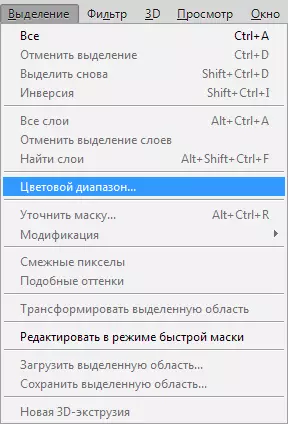
ಈ ಪಾಠದಲ್ಲಿ, ಫೋಟೋಶಾಪ್ CS6 ಅನ್ನು ಸಂಪಾದಿಸಲು ನಾವು ಬಳಸುತ್ತೇವೆ. ನಾವು ಹಿಂದಿನ ಸಾಫ್ಟ್ವೇರ್ ಸರಣಿಗಳಿಂದ ಅನೇಕ ವ್ಯತ್ಯಾಸಗಳನ್ನು ಹೊಂದಿರುವ ರಸ್ಟೆಡ್ ಆವೃತ್ತಿಯನ್ನು ತೆಗೆದುಕೊಳ್ಳುತ್ತೇವೆ.
"ಬಣ್ಣ ಶ್ರೇಣಿ" ಯೊಂದಿಗೆ ದೊಡ್ಡ ಹೋಲಿಕೆಯನ್ನು ಹೊಂದಿರುವ ಮತ್ತೊಂದು ಟೂಲ್ಕಿಟ್ ಇದೆ "ಮಂತ್ರ ದಂಡ".
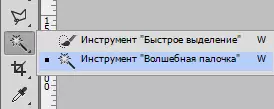
ಫೋಟೊಶಾಪ್ನ ಮೊದಲ ಸರಣಿಯಲ್ಲಿ ಈ ಆಯ್ಕೆಯನ್ನು ಬಳಸಲಾಗಿದೆಯೆಂದು ನಾವು ನೆನಪಿಸಿಕೊಳ್ಳುತ್ತೇವೆ, ಆದ್ದರಿಂದ ಅಭಿವರ್ಧಕರು ಒಂದು ಫ್ರೆಷರ್ ಟೂಲ್ಕಿಟ್ ಮತ್ತು ಹೆಚ್ಚಿನ ಸಂಖ್ಯೆಯ ಕಾರ್ಯಗಳನ್ನು ಬಿಡುಗಡೆ ಮಾಡಿದ್ದಾರೆ ಎಂಬ ರಹಸ್ಯವಿಲ್ಲ. ಹೀಗಾಗಿ, ಈ ಕಾರಣಗಳಿಗಾಗಿ, ಈ ಪಾಠದಲ್ಲಿ ನಾವು ಮಾಯಾ ದಂಡವನ್ನು ಅನ್ವಯಿಸುವುದಿಲ್ಲ.
ಒಂದು ಬಣ್ಣವನ್ನು ಹೈಲೈಟ್ ಮಾಡುವುದು ಹೇಗೆ
ಸಕ್ರಿಯಗೊಳಿಸಲು ಸಲುವಾಗಿ "ಬಣ್ಣ ಶ್ರೇಣಿ" , ಮೊದಲಿಗೆ ಎಲ್ಲಾ ಉಪವಿಭಾಗವನ್ನು ತೆರೆಯಿರಿ "ಹಂಚಿಕೆ" (ಮೇಲೆ ಸ್ಕ್ರೀನ್ಶಾಟ್ ನೋಡಿ), ಇದು ಫೋಟೋಶಾಪ್ ಪ್ರೋಗ್ರಾಂ ಟೂಲ್ಬಾರ್ನ ಮೇಲ್ಭಾಗದಲ್ಲಿದೆ.
ನೀವು ಮೆನುವನ್ನು ನೋಡುವ ತಕ್ಷಣ, ಮೇಲಿನ ಉಪಕರಣಗಳೊಂದಿಗೆ ನಾವು ಸ್ಟ್ರಿಂಗ್ ಅನ್ನು ಆಯ್ಕೆ ಮಾಡಬೇಕು. ಗುಣಲಕ್ಷಣಗಳ ಅನುಸ್ಥಾಪನೆಯು ತುಂಬಾ ಸಂಕೀರ್ಣವಾಗಬಹುದು ಮತ್ತು ತುಂಬಾ ಗೊಂದಲಕ್ಕೊಳಗಾಗುತ್ತದೆ, ಆದರೆ ತೊಂದರೆಗಳು, ನೀವು ಅದನ್ನು ಹೆಚ್ಚು ನಿಕಟವಾಗಿ ಪರಿಗಣಿಸಿದರೆ, ಈ ಪ್ರಕ್ರಿಯೆಯು ಪ್ರತಿನಿಧಿಸುವುದಿಲ್ಲ.
ಮೆನುವಿನಲ್ಲಿ ಕಂಡುಬಂದಿದೆ "ಆಯ್ಕೆ ಮಾಡಿ" ಎರಡು ವಿಧಗಳಾಗಿ ವಿಂಗಡಿಸಲಾದ ಬಣ್ಣದ ಗ್ಯಾಮಟ್ ಅನ್ನು ಹೊಂದಿಸಲು ಸಾಧ್ಯವಿದೆ: ಪೂರ್ಣಗೊಳಿಸಿದ ಸಂರಚನೆಯ ಪ್ರಮಾಣಿತ ಸರಣಿ ಅಥವಾ ನಮ್ಮ ಸಂಪಾದನೆಯ ವಸ್ತುವಿನಿಂದ ಪಡೆಯಲಾದ ಬಣ್ಣಗಳ ಇದೇ ರೀತಿಯ ಬಣ್ಣಗಳು.
ವಿಶಿಷ್ಟ ಲಕ್ಷಣವು ಪ್ರಮಾಣಕವಾಗಿದೆ "ಸ್ಯಾಂಪಲ್ಸ್" ಇದರರ್ಥ ಈಗ ನೀವು ಇದನ್ನು ಮಾಡಲು ಅಥವಾ ಸರಿಪಡಿಸಿದ ಚಿತ್ರದಿಂದ ಬಣ್ಣಗಳ ಆಯ್ಕೆಯನ್ನು ಮಾಡಲು ಸಾಧ್ಯವಾಗುತ್ತದೆ.
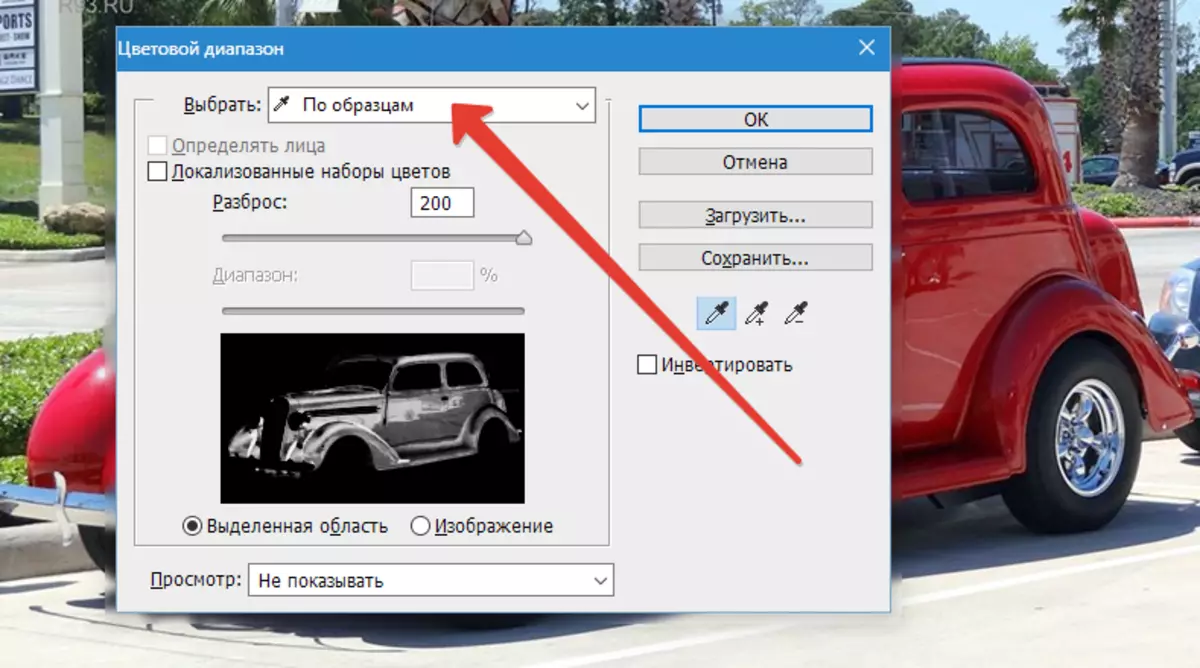
ಒಂದೇ ಬಣ್ಣದ ಬಣ್ಣಗಳೊಂದಿಗೆ ಜೋಡಿ ವಿಭಾಗಗಳನ್ನು ಆಯ್ಕೆ ಮಾಡಲು, ನೀವು ಫೋಟೋದ ಅಪೇಕ್ಷಿತ ಭಾಗವನ್ನು ಮಾತ್ರ ಕ್ಲಿಕ್ ಮಾಡಬೇಕಾಗುತ್ತದೆ. ಅಂತಹ ಬದಲಾವಣೆಗಳ ನಂತರ, ಫೋಟೋಶಾಪ್ ಪ್ರೋಗ್ರಾಂ ಸ್ವತಃ ನಮ್ಮ ಫೋಟೋದ ಭಾಗದಲ್ಲಿ ಇದೇ ರೀತಿಯ ಅಂಕಗಳನ್ನು / ಪಿಕ್ಸೆಲ್ಗಳ ಆಯ್ಕೆ ಮಾಡುತ್ತದೆ.
ವಿಂಡೋದ ಕೆಳಭಾಗದಲ್ಲಿ ಬಣ್ಣ ವ್ಯಾಪ್ತಿಯ ವ್ಯಾಪ್ತಿಯ ಗುಣಲಕ್ಷಣಗಳೊಂದಿಗೆ ನಮ್ಮ ಫೋಟೋದ ಪೂರ್ವವೀಕ್ಷಣೆ ಮೋಡ್ನಲ್ಲಿ ವೀಕ್ಷಿಸಬಹುದು ಎಂದು ತಿಳಿಯುವುದು ಮುಖ್ಯವಾಗಿದೆ, ಇದು ಮೊದಲ ಗ್ಲಾನ್ಸ್ ಸಂಪೂರ್ಣವಾಗಿ ಕಪ್ಪು ತೋರುತ್ತದೆ.
ನಾವು ಪೂರ್ಣವಾಗಿ ನಿಯೋಜಿಸಿರುವ ಮೇಲ್ಮೈಗಳು ಬಿಳಿಯಾಗುತ್ತವೆ, ಮತ್ತು ನಾವು ಸ್ಪರ್ಶಿಸಲಿಲ್ಲ ಮತ್ತು ಕಪ್ಪು ಛಾಯೆ ಇರುತ್ತದೆ.
ಪೈಪೆಟ್ನ ಕ್ರಿಯೆಯ ಕಾರಣದಿಂದಾಗಿ ಬಣ್ಣಗಳ ವ್ಯಾಪ್ತಿಯ ಬಳಕೆಯು ಸಂಭವಿಸುತ್ತದೆ, ಅವುಗಳಲ್ಲಿ ಮೂರು ವಿಧಗಳು ಗುಣಲಕ್ಷಣಗಳೊಂದಿಗೆ ಒಂದೇ ವಿಂಡೋದಲ್ಲಿರುತ್ತವೆ, ಆದರೆ ಅದರ ಬಲ ಭಾಗದಲ್ಲಿ.
ಚಿತ್ರದಲ್ಲಿ ಆಯ್ದ ಬಣ್ಣದ ಮೇಲೆ ಪೈಪೆಟ್ ಅನ್ನು ಒತ್ತುವ ನಂತರ, ಪ್ರೋಗ್ರಾಂ ಸ್ವತಂತ್ರವಾಗಿ ಫೋಟೋದಲ್ಲಿ ಪಿಕ್ಸೆಲ್ಗಳನ್ನು ಆಯ್ಕೆ ಮಾಡುತ್ತದೆ, ಇದು ಇದೇ ಬಣ್ಣದ ಬಣ್ಣವನ್ನು ಹೊಂದಿದ್ದು, ಆ ಛಾಯೆಗಳನ್ನು ಅಥವಾ ಸ್ವಲ್ಪ ಹೆಚ್ಚು ಪ್ರಿಯವಾದ ಬಣ್ಣವನ್ನು ಹೊಂದಿರುತ್ತದೆ.
ತೀವ್ರತೆಯ ಮಟ್ಟದ ವ್ಯಾಪ್ತಿಯನ್ನು ಹೊಂದಿಸಲು, ಸಂಪಾದನೆಯಲ್ಲಿ "ತಾಣಗಳು" ಆಯ್ಕೆಯನ್ನು ಅನ್ವಯಿಸಿ. ಸ್ಲೈಡರ್ ಅನ್ನು ಸರಿಯಾದ ದಿಕ್ಕಿನಲ್ಲಿ ಚಲಿಸಲು ನೀವು ಸಾಮಾನ್ಯ ರೀತಿಯಲ್ಲಿ ಇದ್ದೀರಿ.
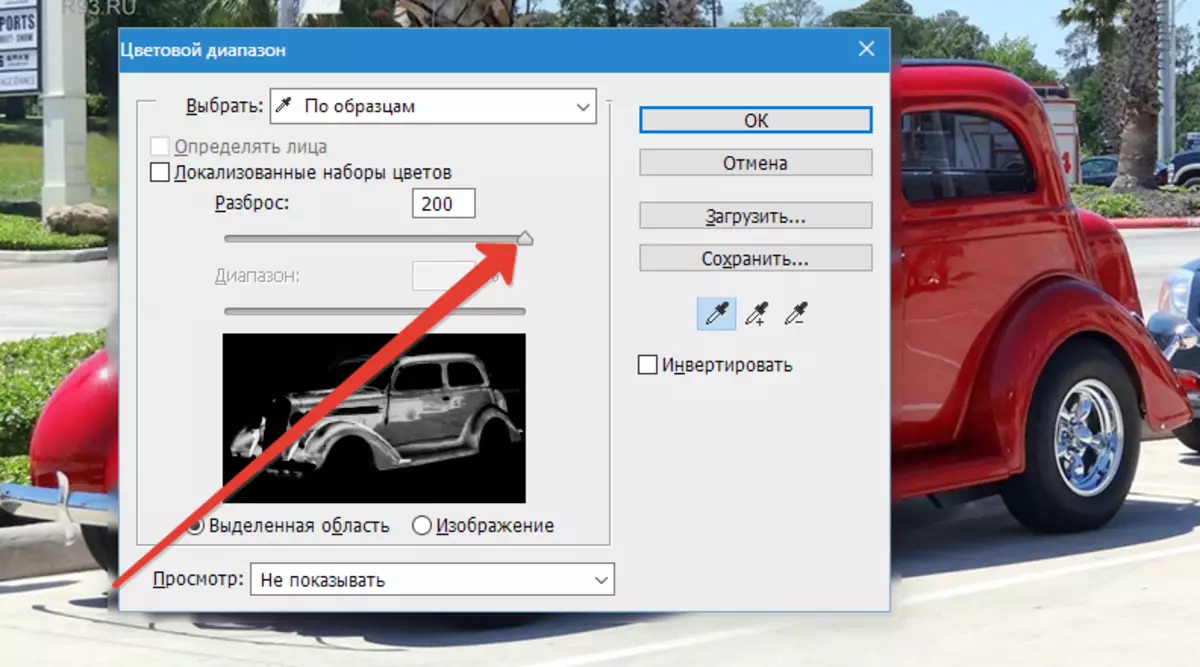
ಹೆಚ್ಚಿನ ಮೌಲ್ಯವು ಹೆಚ್ಚಿನ ಮೌಲ್ಯ, ಆಯ್ದ ಬಣ್ಣದ ಹೆಚ್ಚಿನ ಛಾಯೆಗಳು ಚಿತ್ರದ ಮೇಲೆ ಎದ್ದು ಕಾಣುತ್ತವೆ.
ಗುಂಡಿಯನ್ನು ಒತ್ತುವ ನಂತರ ಸರಿ ಚಿತ್ರವು ಆಯ್ದ ಛಾಯೆಗಳನ್ನು ಒಳಗೊಳ್ಳುವ ಆಯ್ಕೆಯನ್ನು ಪ್ರದರ್ಶಿಸುತ್ತದೆ.

"ಕಲರ್ ರೇಂಜ್" ಟೂಲ್ ಅನ್ನು ಮಾಸ್ಟರ್ ಮಾಡಲು ನಾನು ನಿಮ್ಮೊಂದಿಗೆ ಹಂಚಿಕೊಂಡ ಜ್ಞಾನವು ತ್ವರಿತ ವೇಗವಾಗಿದೆ.
